Een gepixelde video repareren met eenvoudige stappen
Met golven van technologische innovaties en updates hebben we een veelbelovende toekomst gezien voor videobestanden met zowel bevredigende kwaliteit als goede compatibiliteit. Er zijn echter nog steeds problemen met kwaliteitsverlies die de meeste mensen tegenkomen en die ons teleurstellen. Al zo lang was het weggooien van de gepixelde of beschadigde video's onze eerste keuze, aangezien de procedure voor het herstellen van gegevens en de oorspronkelijke kwaliteit van bestanden een tijdrovend proces was. Dit bericht brengt je nieuwe hoop. Lees het en kom er meer over te weten hoe gepixelde video's te repareren.
PAGINA INHOUD
Deel 1. Brainstormen voor gepixelde video's?
Je hebt misschien gelegenheden meegemaakt waarbij je belangrijke video plotseling een puinhoop werd. De kleuren werden gemengd en de pixels stonden onregelmatig, zodat de hele video wazig en korrelig werd. Het kan gebeuren tijdens het overzetten van video's tussen mediaspelers of wanneer u een grote video probeert te comprimeren naar een kleinere. U kunt dit lastige probleem waarschijnlijk oplossen met weinig aandacht voor het bewerken van uw video. Wat het geval ook is waarmee u wordt geconfronteerd, u hoeft uw hersens niet te breken of zonder ideeën te komen te zitten om zelf een mogelijke oplossing te zoeken. Volg gewoon deze pagina voor de redenen en middelen die u kunt nemen om deze zorg weg te nemen.
Deel 2. Redenen achter gepixelde bestanden
Er kunnen verschillende redenen zijn waarom uw bestanden korrelig worden. Onjuiste instellingen of bewerkingen tijdens verschillende onderdelen van het maken van video's zouden aanleiding kunnen geven tot het pixelvormingsprobleem. Hier noemen we enkele veelvoorkomende oorzaken waar u naar kunt verwijzen:
Bij het opnemen van uw video's:
- Maak video's in een omgeving met weinig licht
- Maak uw camera-instellingen exclusief of ongeëvenaard
- Gebruik kapotte voorzieningen voor video-opnamen
- Sla een videobestand op dat te groot is
Bij het bewerken van uw video's:
- Comprimeer of converteer uw originele video naar een klein formaat
- Comprimeer uw bestanden meerdere keren in willekeurige formaten
- Bewerk uw videobestanden tot één met een veel lagere bitsnelheid en definitie
- Sluit uw video aan op een beperkte speler met weinig ondersteunde formaten
Wat de bovenstaande gevallen betreft, is het nog steeds mogelijk om uw gepixelde video's weer normaal te maken. Lees verder en probeer het eens.
Deel 3. Eenvoudige oplossingen voor pixelvorming
Heb je je bij het zoeken naar handleidingen voor het repareren van gepixelde video's in Premiere Pro ooit afgevraagd of er een eenvoudigere tool met hetzelfde resultaat was? Om de originele kwaliteit en instelling van uw video online of offline zo goed mogelijk te krijgen, kunt u de volgende tools kiezen voor een gemakkelijke en snelle oplossing op basis van uw behoeften.
Oplossing 1: Vidmore Video Converter
Vidmore Video Converter is een krachtige en effectieve software waarmee u uw getroffen videobestand vanuit verschillende aspecten nieuw leven kunt inblazen. Met een paar klikken krijgt u gegarandeerd veilige en soepele toegang om de resolutie, helderheid en contrast te optimaliseren, videoruis te verwijderen en videotrillingen te verminderen. Om u te behoeden voor onnodige procedures, kunt u een voorbeeld van het effect van elke wijziging bekijken terwijl u ertussen aanpassingen maakt.
- Verbeter uw video/afbeelding in hoge kwaliteit (720p/10800p/4K)
- Professionele bewerkingsdetails op video en audio
- Beschikbare oplossingen voor wankele video's voor uw behoeften
- Gebruiksvriendelijke ervaring voor zowel Mac- als Android-gebruikers

Hoe gepixelde video's te repareren met Vidmore Video Converter
Stap 1: Bereik Vidmore Video Converter en download het op uw pc.
Stap 2: Klik Bestanden toevoegen om je gepixelde video te importeren en je voor te bereiden.
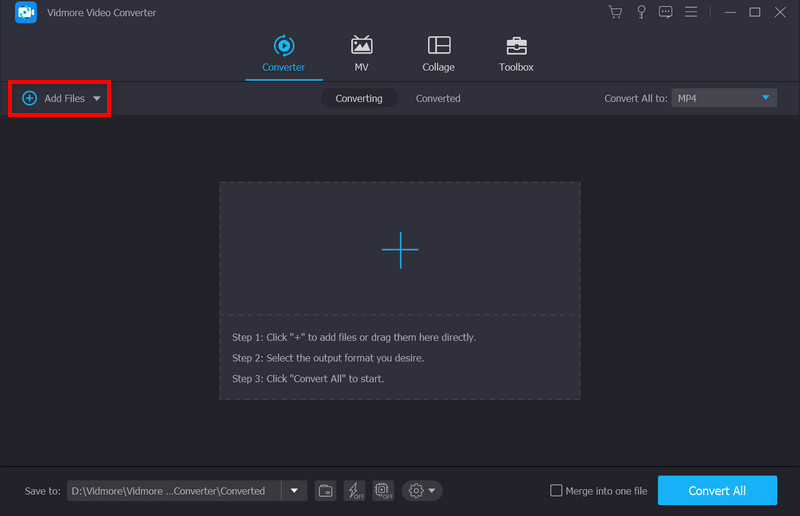
Stap 3: Kiezen Verbeter video pictogram op de menubalk.
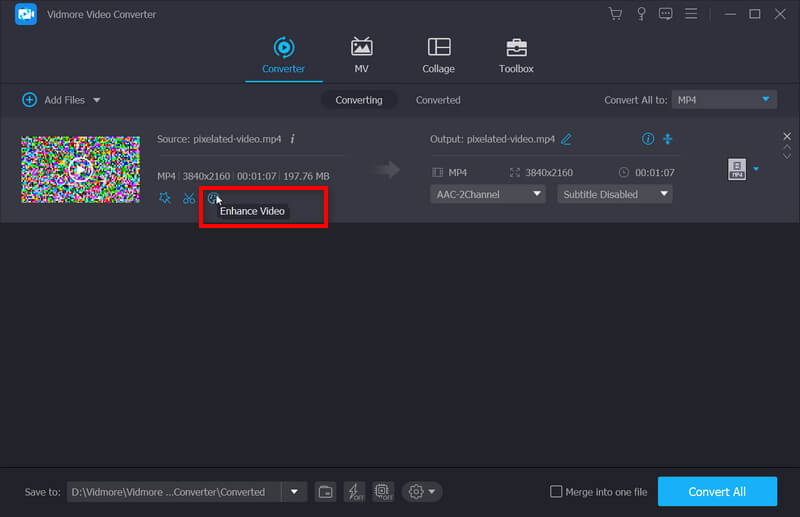
In het pop-upvenster kunt u uw videokwaliteit verbeteren met een lijst met opties op het gebied van resolutie, helderheid en contrast, videoruis en trillen. Controleer degene terwijl u een voorbeeld van het effect bekijkt door Voorbeeld.
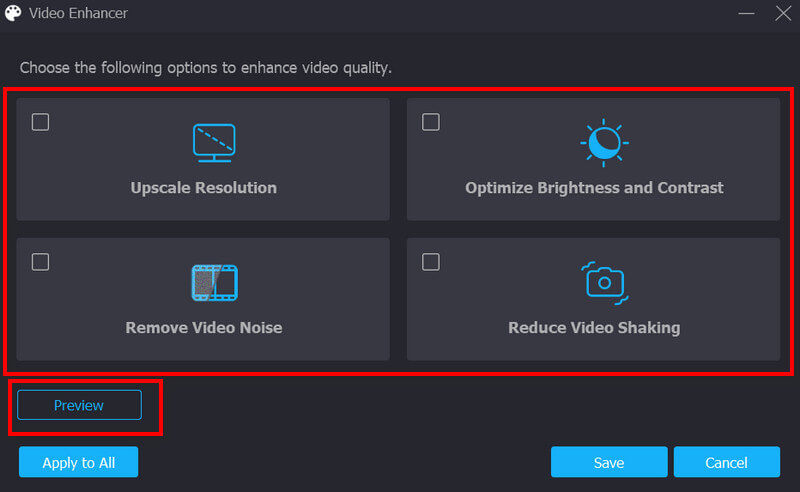
Stap 4: Klik Opslaanen selecteer vervolgens Converteren en wacht op je verbeterde resultaat.
Oplossing 2: Vidmore Video Fix
Als uw video plotseling wazig en korrelig wordt tijdens het afspelen, is er mogelijk iets mis met uw video's. Het eerste dat u moet doen, is de gepixelde video's corrigeren. Vimore Videofix is een krachtig hulpmiddel voor het oplossen van problematische video's. Het is in staat verschillende niet-afspeelbare video's te repareren die door meerdere apparaten zijn gemaakt. Het handigste is dat het een beknopte interface heeft en dat u niet veel tijd hoeft te besteden aan het leren gebruiken ervan. Door de gedetailleerde tutorial te volgen, kunt u uw problematische video's als volgt binnen 4 stappen repareren.
Stap 1: Installeer Vidmore Video Fix op uw pc.
Dubbelklik op de software om Video Fix te starten.
Stap 2: Voeg een corrupte video toe.
Klik op de "+' aan de linkerkant om uw beschadigde video toe te voegen. Na het uploaden worden de grootte, resolutie, encoder, duur, bitrate en framesnelheid van de video geanalyseerd en weergegeven onder de beschadigde video.
Stap 3:Voeg een voorbeeldvideo toe.
Klik op de "+' aan de rechterkant om een voorbeeldvideo toe te voegen die met hetzelfde apparaat is opgenomen. Het toevoegen van een voorbeeldvideo kan het succespercentage van videoreparatie verbeteren.

Stap 4: Start videoreparatie.
Klik op de Reparatie knop om te beginnen met repareren. U kunt de reparatie op elk gewenst moment stoppen door op te tikken Hou op knop.

Stap 5: Bekijk een voorbeeld en sla de gerepareerde video op
Wanneer de reparatie is voltooid, kunt u klikken Voorbeeld om het effect van de reparatie te controleren. Als u tevreden bent met het resultaat, kunt u klikken Opslaan om de video naar de computer uit te voeren.
Oplossing 3: Wondershare Repairit
Als u uw gepixelde foto met krachtige software wilt repareren, wordt u aangeraden deze tool voor hulp te gebruiken. Het biedt ook versies waarmee je gepixelde video's op Android/iPhone kunt repareren.
Stap 1: Open de software en voeg uw gepixelde bestand toe via de Toevoegen knop.

Stap 2: Klik Reparatie om het herstelproces te starten.

Stap 3: Kies na de succesvolle verwerking Opslaan om het resultaat te produceren.

Oplossing 4: Fix.video
Als u op zoek bent naar een gratis online platform om uw gepixelde videobestand te repareren, dan kunt u het proberen Fix.video met de volgende stappen.
Stap 1: Klik op de centrale Plus onderteken en upload je video.

Stap 2: Zodra uw bestand is geüpload, zal het platform uw video automatisch herstellen. Het kan enige tijd duren. Vervolgens kunt u alle details in het nieuwe venster zien en klikken Volledige video downloaden om uw resultaat op te slaan.

Oplossing 5: VEED.IO
Deze online videoverbeteraar helpt je om je videokwaliteit te verbeteren met meerdere functies.
Stap 1: Voeg uw bestanden toe door ze te slepen en neer te zetten of door erop te klikken Een bestand uploaden gebied te selecteren.

Stap 2: Ga door de Instellingen aan de linkerkant en begin met het bewerken van je video. U kunt de audio, helderheid en meer aanpassen op basis van uw behoeften.

Als alles is ingesteld, slaat u uw werk op uw pc op.
Deel 4. Veelgestelde vragen over videopixelvorming
Betekent pixelvorming wazig?
We gebruiken pixelvorming of pixelvorming om die delen van afbeeldingen/video's te beschrijven die wazig of wazig worden, en u kunt de eenkleurige vierkante elementen of de afzonderlijke pixels zien.
Hoe de beeldresolutie verbeteren?
U kunt vanaf het begin een geschikte camera of faciliteit selecteren om uw video's of afbeeldingen in hoge kwaliteit op te nemen. Of toevlucht nemen tot de redactie zoals Vidmore Video Converter en meer.
Is er een app om gepixelde video's te repareren?
Je kunt veel apps bereiken, zoals PowerDirector, Adobe After Effects, enzovoort, om je gepixelde video's op je mobiele apparaten te herstellen.
Gevolgtrekking
Met alle bovenstaande tools wordt u aangemoedigd om repareer je gepixelde video's tegen geringe kosten. Hopelijk maakt deze gids dit lastige probleem minder ingewikkeld en helpt het je een video van goede kwaliteit te krijgen.


